
|
Ndryshoni zgjidhje në distros bazuar në GNOME o KDE është shumë e i lehtë. Për ata që përdorin Kuti e hapur dhe derivatet, çështja është pak më e komplikuar. Shumicën e kohës, kjo rezulton në një shpjegim të gjatë se si të ndryshoni skedarin e konfigurimit të X server: xorg.conf, e vendosur në etj / X11.
Edhe pse nuk ka asgjë të gabuar me këtë metodë, xorg.conf është zhvlerësuar dhe mund të jetë frikësuese për shumë përdorues. përdorim xrandr eshte me shume shpejt y i lehtë. Përveç kësaj, ajo ka disa ndërfaqe grafike dhe mund të përdoret nevojat e tjera shumë interesante, siç është konfigurimi i vëzhguesve të dyfishtë, etj. |
Si të përdorni xrandr
Së pari, renditni rezolucionet e ndryshme të disponueshme për monitorin tuaj:
xrandr -q
Në rast se rezolucioni që po kërkoni nuk është i shënuar, kjo mund të jetë për shkak se monitori juaj nuk e mbështet vërtet ose keni nevojë të instaloni një drejtues më të mirë (ati, intel, ose nvidia).
Pastaj, vendosni rezolucionin që dëshironi të përdorni (ndryshoni "1400 × 1050" në rezolucionin e dëshiruar):
xrandr -s 1400x1050
Rregullimi i dpi
Dpi ndryshon nga rezolucioni i ekranit tuaj (referuar si piksele x inç) dhe ndikon në zbukurimet e dritareve, madhësinë e të njëjtave, paraqitjen e shkronjave, etj.
Në shumë monitorë, xrandr do të vendosë dpi automatikisht. Nëse jo, ose nëse preferoni të ndryshoni këtë konfigurim, mund ta specifikoni manualisht:
xrandr --dpi 96 -s 1400x1050
Nëse dështon, mund të specifikoni dpi në ~ / .X paraprake
Unë hapa një redaktor dhe vendosa sa vijon në atë skedar:
xft.dpi: 96
Kjo dpi do të zbatohet në të gjitha dritaret e reja që hapni. Ju gjithashtu mund të dilni nga llogaria për të parë rezultatet e këtij ndryshimi (nuk ka nevojë të rindizni sistemin).
Nëse 96 nuk është dpi e duhur për ju, mund të provoni 72 ose 135.
Monitorë të dyfishtë
Alsoshtë gjithashtu e mundur të përdoret xrandr për të konfiguruar monitorë të dyfishtë. Për ta bërë këtë, duhet të përdorni opsionet - e djathta dhe - e majta.
Ja një shembull, duke përdorur një kartë nvidia:
Së pari, renditni monitorët duke përdorur xrandr.
xrandr -q
Rezultati do të jetë diçka si më poshtë:
Ekrani 0: minimum 320 x 200, i tanishëm 1920 x 1200, maksimumi 4096 x 4096
DVI-I-1 i lidhur 1920x1200 + 0 + 0 (boshti x bosht i djathtë i përmbysur normal izan) 520 mm x 320 mm
1920 × 1200 60.0 * +
1600 × 1200 60.0
1680 × 1050 60.0
1280 × 1024 75.0
1280 × 960 60.0
1152 × 864 75.0
1024 × 768 75.1 70.1 60.0
832 × 624 74.6
800 × 600 72.2 75.0 60.3 56.2
640 × 480 72.8 75.0 60.0
720 × 400 70.1
DVI-I-2 i lidhur 1920x1200 + 0 + 0 (boshti dhe boshti x i djathtë i përmbysur normal majtas) 520 mm x 320 mm
1920 × 1200 60.0 * +
1600 × 1200 60.0
1680 × 1050 60.0
1280 × 1024 75.0
1280 × 960 60.0
1152 × 864 75.0
1024 × 768 75.1 70.1 60.0
832 × 624 74.6
800 × 600 72.2 75.0 60.3 56.2
640 × 480 72.8 75.0 60.0
720 × 400 70.1
TV-1 i shkëputur (boshti normal y i djathtë i përmbysur djathtas y)
Pastaj përdorni xrandr për të konfiguruar monitorët. Ndryshoni emrat "DVI-I-1" dhe "DVI-I-2" në emrat e monitorëve tuaj. Ju gjithashtu mund të duhet të rregulloni rezolucionin dhe të ndryshoni "- majtas" në "- djathtas".
xrandr --auto - dalja DVI-I-2 - mënyra 1920x1200 - e majta e DVI-I-1
Ka të njëjtin efekt si:
xrandr --auto - dalja DVI-I-1 - mënyra 1920x1200 - e drejta e DVI-I-2
Për të vendosur monitorin primar, përdorni opsionin - fillor:
xrandr --auto - dalja DVI-I-1 - mënyra 1920x1200 - fillore - e djathta e DVI-I-2
Konfiguroni xrandr për të nisur gjatë fillimit
Kjo metodë ndryshon në varësi të mjedisit të desktopit që përdorni (gnome, kde, xfce).
Në kutinë e hapur, shtoni komandën xrandr në ~ / .config / openbox / autostart.sh.
Në fluxbox, bëni të njëjtin operacion, por në skedarin ~ / .fluxbox / fillimin
Në varësi të mjedisit të desktopit që përdorni, mund të shtoni xrandr në ~ / .xinit
Vegla grafike
Ka ndërfaqe grafike shumë të mira për xrandr. Ndër më të njohurit, mund të përmendim lxrandr, grandr, krandr dhe arandr.
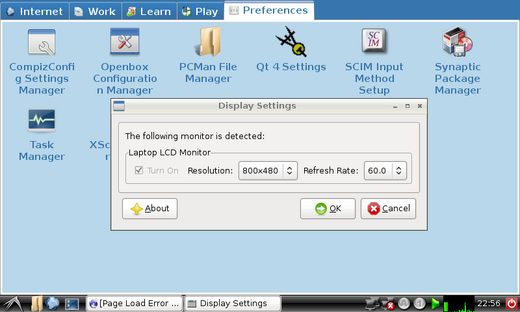
Postim i mirë, disa kohë më parë kam shkruar një artikull se si të konfigurosh dy ekrane nën openbox dhe gjithashtu të krijosh sfonde të rastësishme për secilën nga ekranet: link
Le të shohim nëse e kuptoj ... imagjinoni që nuk kam rezolucionin që dua në një monitor, me ndonjë nga ato ndërfaqe grafike a do të jem në gjendje ta krijoj atë rezolucion dhe ta bëj atë të funksionojë gjatë fillimit?
Dhe, ku ta vendos atë skedar (në rast se nuk është e mundur me ndërfaqet grafike) për shembull në Gnome dhe KDE ?.
Faleminderit shumë, kam kërkuar një zgjidhje për problemin e zgjidhjes për një kohë të gjatë, por të gjithë e vendosën atë me skedarin Xorg, konf, por ai skedar në versionet më të reja të distros nuk përdoret më.
Nëse rezolucioni që dëshironi nuk shfaqet në ndërfaqen që sjell GNOME ose KDE për të ndryshuar rezolucionin e ekranit, atëherë mund ta provoni këtë metodë, po. Në çdo rast, është SHUMY e mundshme që nëse rezolucioni i ekranit që po kërkoni nuk shfaqet, kjo është për shkak se NUK mbështetet nga monitori juaj. Sigurisht, ka përjashtime nga ky rregull, por ato zakonisht janë shumë të rralla. Perqafo! Paul.
Jo, në rastin tim monitori im ka një rezolucion maksimal dhe vendas prej 1366 × 768, në Windows punon në mënyrë perfekte me shoferin Intel, monitori është një emachines (ndoshta është për shkak të markës). Në të kundërt, në të gjitha distros GNU / Linux rezolucioni maksimal ishte 800 × 600 ose 1024 × 600, në varësi të distros, por prej andej nuk u ngjit. Unë u përpoqa me të gjitha distros, por vetëm në njërën u shfaq rezolucioni i saktë pa përdorur xrandr dhe cvt komandon monitorin tim, në Ubuntu 10.10, por unë nuk isha në gjendje të përdorja efektet grafike, nuk e di pse, madje as duke u azhurnuar ...
Kështu që unë do të provoj se çfarë keni vendosur këtu, dhe do t'ju tregoj nëse funksionon ...
PS: është e çuditshme, sepse në monitorin HP të vëllait tim, i cili ka një rezolucion vendas prej 1600 × 900 unë nuk kisha asnjë problem me rezolucionin, unë kam një teori që mund të jetë për shkak se monitori im nuk mbështetet ose nuk njihet nga sistemi i njohjes së hardverit të bërthamës.
Një përshëndetje.
Ka punuar për mua në një dështim të konfigurimit të rezolucionit që është paraqitur në LinuxMint në rastin tim 12. Për disa arsye kur fillon sistemi nuk njeh rezolucionin e monitorit tim. Por unë e kam zgjidhur atë duke instaluar 'grandr', duke krijuar një ikonë në desktop që duhet të përdor çdo startup të Desktopit. Kam përdorur edhe 'lxrandr' por jam përshtatur më mirë me 'grandr'. Padyshim shumë i rekomanduar 'grandr'. Pershendetje
Unë përdor një skript në netbook-un tim që përdor xrandr, më lejon të përdor rezolucione që nuk mbështeten ose të paktën nuk janë të listuara si parazgjedhje, pasi maksimumi është 1024 × 600 dhe me skriptin mund ta vendos në 1280 × 750
http://dl.dropbox.com/u/44801426/newrez
Jo vetëm që funksionon për gnome, por unë e përdor atë në XFCE
Nuk mund ta mbaj mend burimin ku e gjeta, por thjesht bëj google; D
Unë përdor Xrandr për të rrotulluar pozicionin e desktopit në netbook vetëm kur më duhet vërtet, sepse ngadalësohet me dhimbje. Kur të mbaroj duke e përdorur atë duhet ta vras dhe të rifilloj X.
A mund të më tregojë dikush pse?
Përshëndetje mik, unë kam problemin e mëposhtëm në një version 4 centos
Njohuritë e mia për linux janë praktikisht zero dhe kur përpiqem të futem në mjedisin grafik, marr një mesazh hyrës të pambështetur.
Unë u përpoqa të ndryshoj konfigurimin duke përdorur atë metodë që ju shpjegoni këtu dhe unë mund të mos shfaq ekranin (null)
Ju lutem më tregoni se si mund të bëj për të rivendosur konfigurimin e monitorit pasi që duke përdorur opsionin e konfigurimit nuk funksionon as
Faleminderit për ndihmën që mund të më jepni
Do të ishte mirë nëse vendosni saktësisht komandat që futni dhe mesazhet e plota të gabimit.
Gëzuar! Paul.
Kjo komandë përdoret kur jeni tashmë brenda sistemit grafik (serveri X). Në rastin tuaj, sistemi grafik nuk fillon, së pari duhet të bëni që sistemi grafik që është Xorg të fillojë.
E di që ka kaluar shumë kohë që nga postimi, por dikush mund të më tregojë se si të paraqes ndryshimet në xubuntu do të ishte një ndihmë e madhe falënderim
Faleminderit për postimin që më ndihmove shumë tani ekrani im duket super!
Përshëndetje, udhëzimi juaj ka qenë shumë i dobishëm, unë jam vetëm një hap larg nga përfundimi dhe do të doja të më shpjegonit më mirë se si mund ta filloj sesionin, kam instaluar xubuntu. Brohoritje
Faleminderit shumë pa të meta!